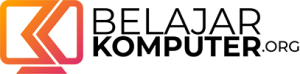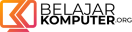Teknik dasar menginput data
Sekarang kita akan membahas teknik dasar menginput data di Excel.
Kolom, baris dan sel
Anda bisa melihat bahwa dokumen di dalam Excel dibagi menjadi kolom-kolom yang diberikan label huruf, dan baris-baris atau “rows” yang diberikan label angka. Setiap kotak-kotak yang terbentuk karena keberadaan kolom dan “row” ini disebut dengan “sel“.
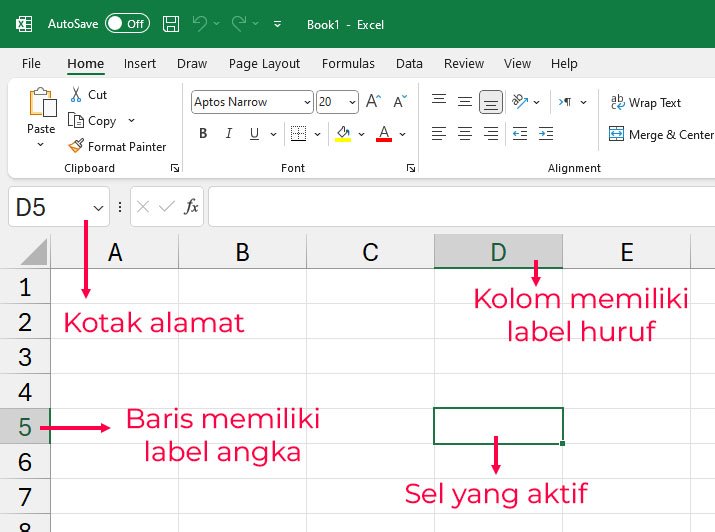
Karena “sel” adalah perpotongan antara kolom dan row, mereka memiliki alamat yang unik yang terdiri dari huruf kolomnya dan nomor barisnya. Kalau kita klik pada sebuah sel, label huruf di atas, dan label angka di sisi kirinya akan terlihat lebih gelap. Kita bisa melihat alamat dari sel yang aktif di “kotak alamat“, yaitu kotak yang berada di kiri atas, di bawah “ribbon menu”.
Cara input data ke sel
Sekarang, mari kita lihat cara input data ke dalam sebuah sel.
Kalau kita klik pada sel B2, lalu menekan huruf “A” di keyboard. Huruf “A” ini sekarang berperan sebagai calon data untuk sel B2. Saya sebut calon, karena datanya sebenarnya belum masuk.
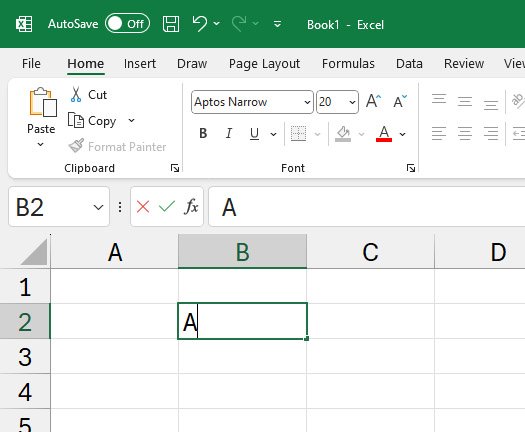
Kalau kita tekan tombol Escape, huruf A yang tadi saya ketikkan jadi menghilang.
Mari kita ketikkan lagi huruf “A” di sel yang sama. Agar data yang kita ketikkan dikonfirmasi atau masuk sebagai data di sel bersangkutan, Anda harus menekan tombol Enter atau Tab.
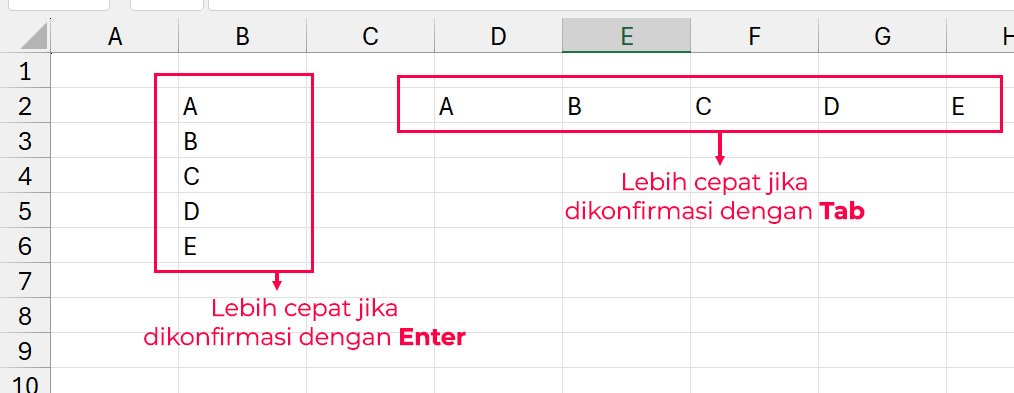
Perbedaan dari kedua tombol ini adalah, kalau kita menekan tombol Enter, setelah data dikonfirmasi, sel aktif akan berpindah ke sel yang berada di bawahnya. Jadi teknik ini cocok jika data yang ingin kita input menyebar secara vertikal.
Sedangkan kalau kita menekan tombol Tab, sel aktif berikutnya akan berpindah ke sel sebelahnya yang ada di kanan. Teknik ini lebih cocok Anda gunakan jika datanya menyebar secara horizontal.
Teknik lain mengonfirmasi data
Selain tombol Enter dan Tab, Anda juga bisa menggunakan tombol panah di keyboard, atau klik saja sembarang tempat untuk mengonfirmasi data yang kita input. Tapi dua metode ini sebaiknya tidak terlalu sering Anda gunakan, karena ada beberapa kondisi yang menyebabkan mereka tidak bisa bekerja.